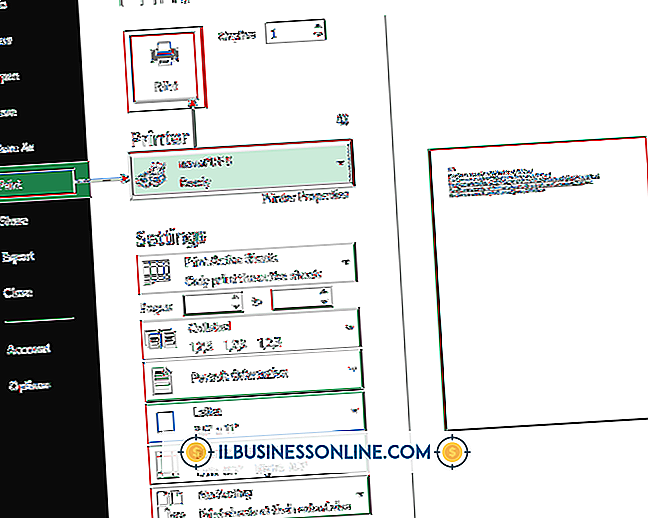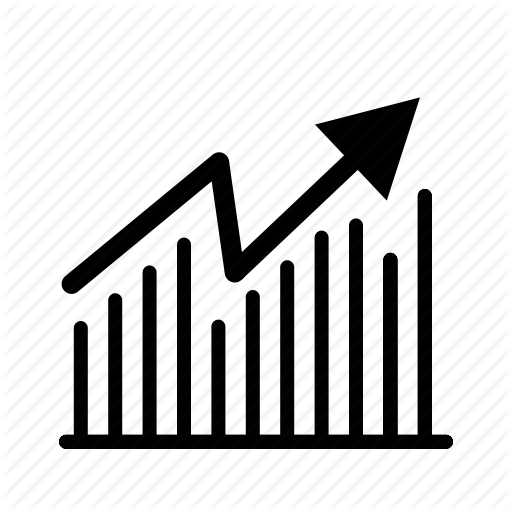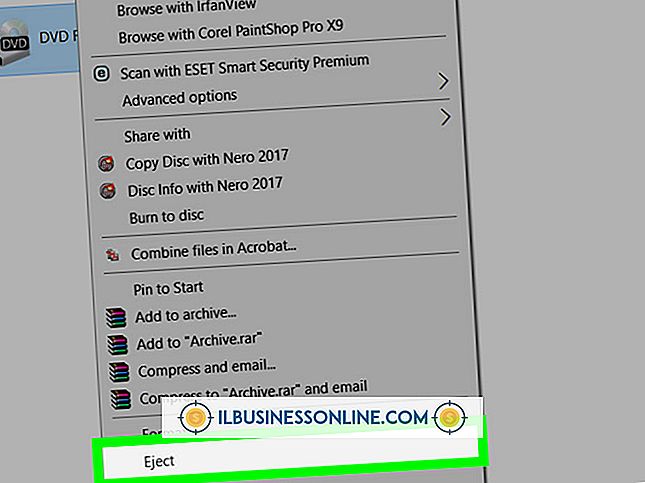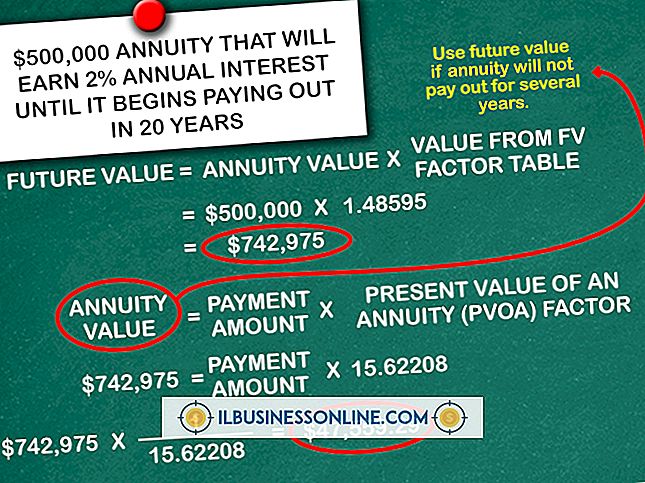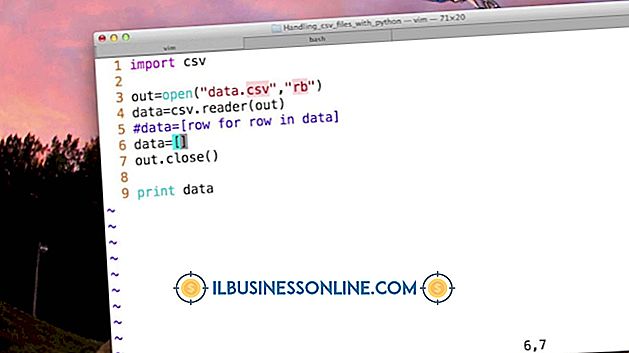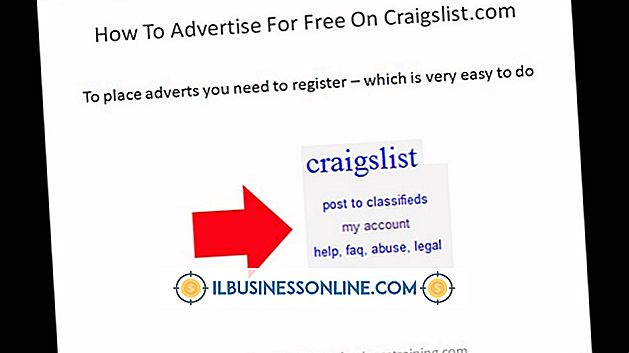Hoe een code 10 op een monitor Webcam Fix

Als u een face-to-face gesprek moet voeren over de geïntegreerde webcam van uw bedrijf, is het frustrerend wanneer het apparaat niet werkt zoals verwacht of als er fouten optreden. Code 10-fouten worden gegenereerd op Microsoft Windows-computers wanneer Apparaatbeheer onvoldoende informatie ontvangt van het apparaat dat de fout veroorzaakt. Wanneer u deze specifieke fout tegenkomt tijdens het gebruik van de webcam van uw bedrijf, raadt Microsoft u aan de stuurprogramma's voor het apparaat bij te werken.
1.
Klik op "Start | Configuratiescherm | Hardware en geluiden | Apparaatbeheer."
2.
Klik op "Imaging Devices" en dubbelklik op uw geïntegreerde webcam om het dialoogvenster Eigenschappen te openen.
3.
Klik op het tabblad 'Stuurprogramma'.
4.
Klik op "Stuurprogramma bijwerken" om de wizard Hardware-update te starten.
5.
Ga door met de instructies op het scherm om contact op te nemen met de Windows Update-server en download en installeer de benodigde stuurprogramma's.
Tips
- Mogelijk wordt u gevraagd om uw computer opnieuw op te starten na het uitvoeren van de Hardware Update-wizard.
- Sommige geïntegreerde monitor webcams kunnen ook worden bijgewerkt door stuurprogramma's rechtstreeks van de fabrikant van de monitor te downloaden. Ga naar de website van de fabrikant voor meer informatie.
Waarschuwing
- Informatie in dit artikel is van toepassing op computers met het Windows 7-besturingssysteem. Het kan enigszins of aanzienlijk variëren met andere versies of producten.